Cómo solucionarlo: ¡Google Play Store no funciona!
Publicado: 2020-11-12Google Play Store es una de las tiendas de aplicaciones más populares del mundo. Esta es una tienda específica de Android en la que puedes descargar aplicaciones, juegos y más. Algún día, todos hemos experimentado que Google Play Store no funciona o un mensaje de error como no se pueden descargar aplicaciones de Play Store. Cuando enfrente un problema de este tipo, puede solucionarlo siguiendo esta guía de solución de problemas.
¿Qué restringe el funcionamiento de Google Play Store?
De muchas razones probables, estas pocas son las más básicas y comunes. Por ejemplo, una mala conexión a Internet o un simple problema técnico dentro de la propia aplicación. La mayoría de las veces, reiniciar el dispositivo funciona bien cuando se trata de solucionar problemas de un dispositivo Android. Incluso los problemas con Google Play Store se resuelven muchas veces con un simple reinicio.
Cuando Google Play Store no funciona debido a un error o fallo de encendido dentro de la aplicación, reiniciar es la mejor manera de ayudarlo con la mejor solución.
Si aún no puede descargar aplicaciones de Google Play Store, pruebe las soluciones que se explican en este artículo a continuación.
Google Play Store no funciona: posibles soluciones
Cuando hablamos de las soluciones para arreglar que Google Play Store no funciona, no existen tales manuales para deshacerse de este problema. Sin embargo, hemos recopilado algunos consejos y trucos para ayudarlo a solucionarlo.
¿Obtienes algunos códigos de error de Google Play? Aquí se explica cómo solucionarlos .
1. Forzar el cierre de Google Play Store
A veces, un truco simple es forzar el cierre de la aplicación y todos los errores se corrigen. Hacer esto lo ayuda a corregir cualquier anomalía mientras usa Google Play Store. Esto se puede hacer simplemente deslizando Google Play Store usando su conmutador multitarea. Alternativamente, puede ir a Configuración de su dispositivo> Aplicaciones y notificaciones> Todas las aplicaciones> Google Play Store y presionar 'Forzar detención' . El cierre forzado de la aplicación corrige todos los errores no deseados y el caché que impide que Google Play Store descargue aplicaciones.
2. Activar y desactivar el modo avión
Esta es la forma más simple pero una de las más fructíferas de solucionar cualquier problema mientras se trabaja en un dispositivo Android. Ya sea que se haya perdido la conectividad a Internet o que Google Play Store no funcione, activar o desactivar el modo Avión trae los cambios. Aquí debe desplazarse rápidamente hacia abajo a través del panel de navegación en Android y habilitar el modo Avión desde las navegaciones rápidas. Solo espera un momento y vuelve a desactivar el modo avión. Hay posibilidades de que solucione los errores de Google Play Store que no funcionan.
3. Activa o desactiva Wi-Fi
Muchas veces, Google Play Store deja de funcionar cuando la conectividad a Internet es deficiente o no puede conectarse a la red Wi-Fi. En tales situaciones, dé un paso adelante hacia la solución más sencilla, es decir, apague y encienda el Wi-Fi. Este truco parece simple pero es bastante efectivo para corregir errores simples en un dispositivo Android. Google Play Store no funciona es uno de esos. Intente apagar y encender Wi-Fi, juegue en Google Play Store durante unos minutos. Podría ayudarte a corregir el error.
4. Reiniciar enrutador
Un reinicio rápido del enrutador podría ayudarlo a solucionar los problemas de Internet y Google Play Store podría comenzar a funcionar nuevamente en su dispositivo Android. No somos técnicos, pero todo lo que podemos recomendar es probar estos dispositivos, ya que pueden sufrir algunas interrupciones de conectividad. Simplemente reinicie su enrutador, ya que podría arreglar la magia de Wi-Fi de manera eficiente para volver a encarrilar las cosas. La electrónica moderna necesita un golpe para funcionar de manera eficiente.
5. Reiniciar teléfono
Reinicie su dispositivo Android para solucionar problemas en Google Play Store causados por las aplicaciones que se ejecutan en segundo plano. Un reinicio rápido arregla todo y pone todas sus aplicaciones y datos del sistema en su lugar. Este proceso tomará solo uno o dos minutos y, con bastante frecuencia, soluciona el problema.
6. Borrar caché de Google Play Store
El caché en los dispositivos Android puede afectar todo su rendimiento. Mientras que Google Play Store tiene su propio almacenamiento en caché que provoca errores como 'no se pueden descargar aplicaciones de Play Store' . El caché almacena los datos localmente y aumenta el rendimiento de la aplicación. Redujo el uso de datos y, como resultado, puede acceder a una página fácilmente. Pero muchas veces, los datos antiguos se acumulan y pueden comportarse mal mientras intenta descargarlos. Puede reducir el uso de datos y aumentar la velocidad de carga. Si bien el caché se crea cada vez que accede a una página, los mismos datos de caché a veces crean problemas para aplicaciones como Google Play Store en su dispositivo Android. Entonces se porta mal. Los datos más antiguos se acumulan y, por lo tanto, es esencial borrar los datos de la memoria caché de vez en cuando. Así es como se hace esto:
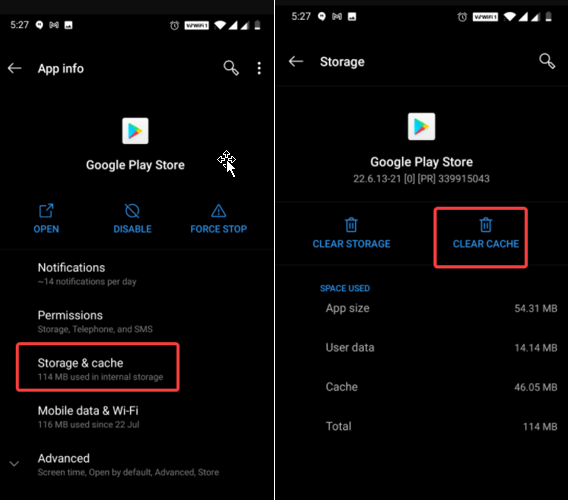
- Ve a Configuración de Android.
- Ubique Aplicaciones y notificaciones .
- Haga clic en Ver todas las aplicaciones .
- Busque Google Play Store .
- Haz clic en Almacenamiento y caché .
- Presiona Borrar caché .
Eso es todo. Tomará un tiempo y su problema probablemente se solucionará.
7. Limpiar los datos de Google Play Store
¿Borrar caché no es suficiente? Intente borrar los datos de almacenamiento que podrían acumularse y restringir la descarga de aplicaciones de Google Play Store. Para eliminar datos, dirígete a Configuración y ve a Administrador de aplicaciones o Aplicaciones y notificaciones > Google Play Store > Almacenamiento y caché > Borrar almacenamiento. Asegúrese de que los datos de la aplicación se limpien y tendrá que iniciar sesión y recuperar todos los datos nuevamente para acceder a Google Play Store para descargar aplicaciones.

8. Verifique las aplicaciones deshabilitadas
Android es un sistema operativo de código abierto en el que algunas aplicaciones requieren el soporte de otras aplicaciones para funcionar correctamente. Este caso generalmente se aplica cuando se trata de aplicaciones del sistema como Google Play Store. Asegúrate de no haber deshabilitado ninguna aplicación recientemente. Si es así, este podría ser el problema del mensaje de error "Google Play Store no funciona". Para buscar aplicaciones deshabilitadas, diríjase a Configuración de Android > Aplicaciones y notificaciones > Todas las aplicaciones .
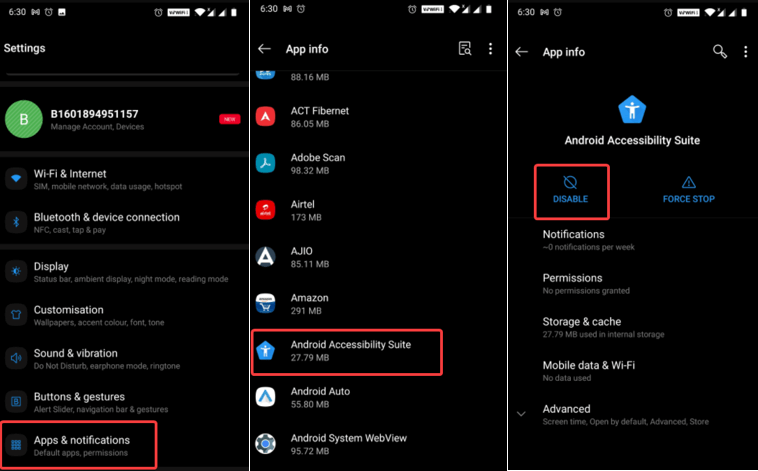
Esto le mostrará la lista de aplicaciones, ubique las aplicaciones del sistema aquí y verifique si están deshabilitadas o no. Habilítelos, si están deshabilitados, para corregir que Google Play Store no funcione.
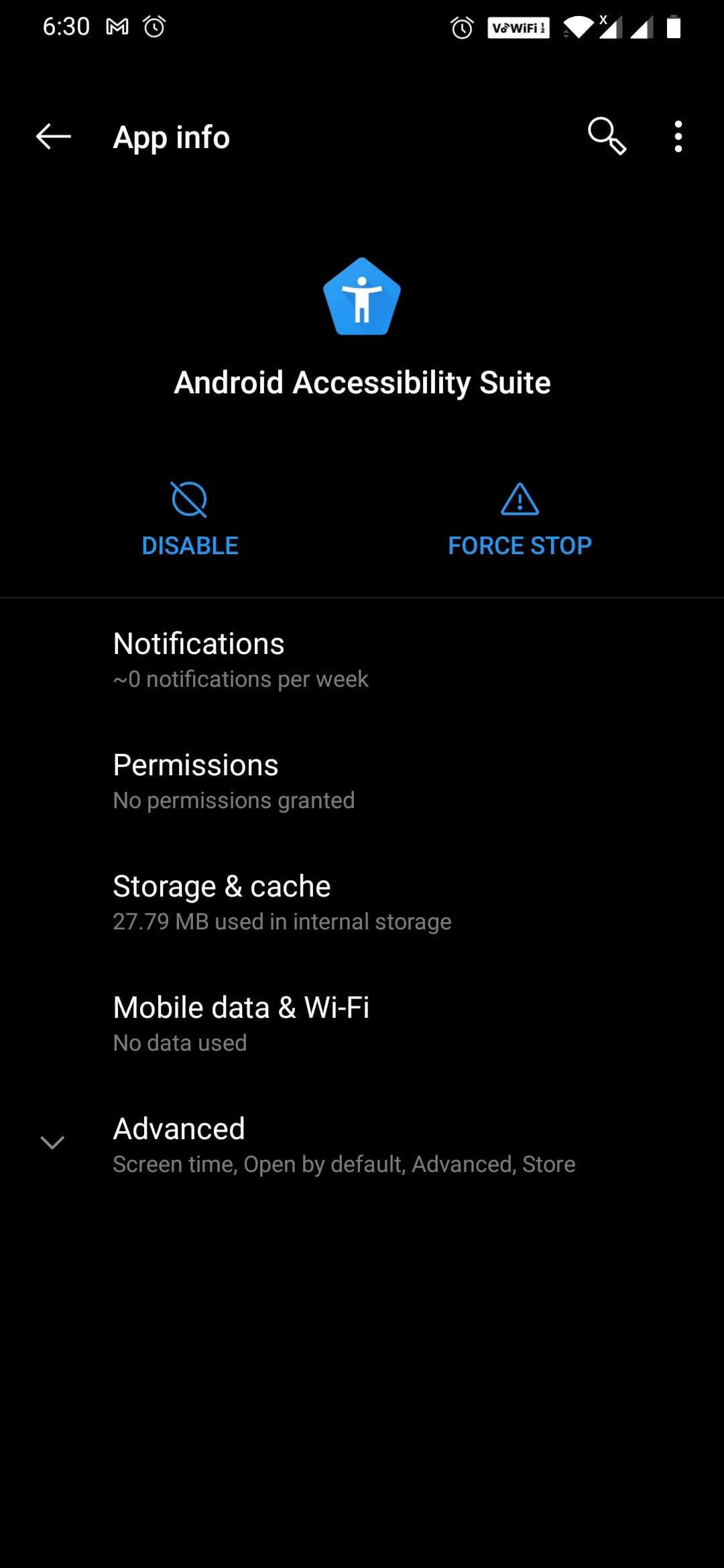
9. Verifique la configuración de fecha y hora
A veces, los servidores de Google no se sincronizan bien con la fecha y la hora de su dispositivo Android. Esta puede ser la causa de muchos errores de Google Play Store, especialmente cuando deja de funcionar. Ve a los ajustes de fecha y hora y configúralos como automáticos. Si no ayuda, intente modificar un poco la configuración y, con suerte, Google Play Store comenzará a funcionar nuevamente.
10. Eliminar Proxy o VPN, si corresponde
¿Estás usando un proxy o una VPN? En caso afirmativo, es posible que Google Play Store no funcione por este motivo. Muchos usuarios de proxy afirman que han encontrado problemas en Google Play Store o en el sistema Android en general. Para modificar la configuración del proxy, dirígete a Configuración > Wi-Fi > mantén presionado el nombre del enrutador y haz clic en Avanzado . Para acceder a la configuración de VPN, diríjase a Configuración> Wi-Fi e Internet> VPN.
De esta manera, puede eliminar el proxy o la VPN, si corresponde.
11. Desinstalar Google Play Store
Si todos sus consejos y trucos fallaron miserablemente, puede intentar desinstalar Google Play Store. Lamentablemente, no puede deshacerse de Google Play Store, ya que es una aplicación del sistema, pero puede desinstalar las actualizaciones de Google Play Store para recuperar la aplicación a la versión anterior. Este es un truco seguro y no perderás nada debido a esto. Puede actualizar Google Play Store nuevamente. Para desinstalar las actualizaciones de Google Play Store, dirígete a Configuración > Aplicaciones y notificaciones > Google Play Store > Desinstalar actualizaciones.
12. Verifique la configuración en los servicios de Google Play
Al igual que cualquier otra aplicación del sistema, Google Play Services a veces puede fallar. Las aplicaciones del sistema son combustible para ejecutar un dispositivo Android. Las aplicaciones del sistema pueden ser raras, pero juegan un papel vital en el funcionamiento de un dispositivo Android y las otras aplicaciones de Google. Mientras su dispositivo se ejecuta con el sistema operativo de Google, asegúrese de seguir actualizando las cosas en intervalos separados. Para borrar el caché y los datos, puede seguir los mismos pasos que el caché y los datos de la aplicación Google Play Store. Lo único que debe considerar es que debe dirigirse a Servicios de Google Play en el Administrador de aplicaciones.
13. Eliminar y volver a ingresar a la cuenta de Google
Intente eliminar su cuenta de Google y vuelva a ingresar todas las credenciales. Restablecer su cuenta de Google lo ayuda a solucionar ciertos problemas y errores. Para esto, diríjase a Configuración> Cuentas> elija Cuenta de Google. Ahora, toque el ícono de tres puntos y elija Eliminar .
Una vez que se elimine su cuenta, intente agregar su cuenta nuevamente. Con suerte, podrá arreglar que Google Play Store no funcione. De lo contrario, proceda con el último recurso al restablecimiento de datos de fábrica.
14. Restablecimiento de datos de fábrica
Si todo falla, el último recurso que le queda es el restablecimiento de datos de fábrica. Si bien enfrenta varios códigos de error de Google Play Store incluso después de probar muchos recursos, la única opción que le queda es Restablecer datos de fábrica. Este es el mejor momento en el que no estamos seguros de lo que está sucediendo y por qué Google Play Store no funciona correctamente en nuestro dispositivo Android. Restablecer datos de fábrica significa darle a su dispositivo Android un nuevo comienzo. Borra todos los datos almacenados y hace que su teléfono parezca recién comprado.
Obtenga más información: Cómo restablecer de fábrica el teléfono Android.
Terminando
Esperamos poder ayudarlo a solucionar que Google Play Store no funcione en teléfonos Android. Los métodos anteriores están probados y probados, por lo que es bastante seguro usarlos para solucionar problemas de Google Play Store que no funciona o errores como no poder descargar aplicaciones de Play Store.
Comuníquese con nosotros a través de la sección de comentarios para decirnos qué método lo ayudó a solucionar problemas con Google Play Store. ¡Estamos aquí para escucharte! Comparta sus comentarios y sugerencias con nosotros.
Sigue leyendo Tweak Library.
Lecturas recomendadas:
Cómo instalar Google Play Store una vez más
Las 20 mejores alternativas de Google Play Store en 2020
¿Cómo actualizar Google Play Store?
